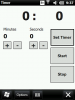|
|
| ||
 На сайт На сайт  Список форумов Список форумов  FAQ по устройствам FAQ по устройствам  Скорая помощь Скорая помощь  Общие настройки КПК Общие настройки КПК |
|
|
| STARIX |
22 января 2010 13:36
Сообщение: #1 |
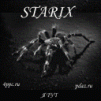
Модераторы HTC Touch Diamond2, Asus P750 |
Общие настройки. Очень часто задаются вопросы по настройке GPRS-Интернета и MMS на коммуникаторах под управлением Windows Mobile. В этой статье вы увидите как легко произвести данные настройки и настройки экрана Сегодня(Today). Настройка экрана Сегодня(Today) На экране Сегодня отображаются предстоящие встречи, задачи и другая информация. Настройка оформления экрана Нажмите на Пуск и выберите в появившемся меню пункт Настройка   Далее выбираете во вкладке Личные пункт Сегодня. На вкладке Вид выберите тему оформления и нажмите Ок.  Для того, чтобы установить тему в коммуникатор необходимо кинуть файл темы с расширением *.tsk в папку Windows во внутренней памяти устройства. Как поставить свою картинку на экран Сегодня. Нажмите на Пуск и выберите в появившемся меню пункт Настройка    Выбираете во вкладке Личные пункт Сегодня. На вкладке Вид установите флажок Использовать эту картинку как фон и нажмите Обзор, для просмотра имеющихся рисунков. Выбирите нужный файл и коснитесь ОК. Установка даты, времени и языка Для установки времени и даты выберите через Пуск>Настройка переходите во вкладку Система>Часы и сигналы   Во вкладке Время выберите свой часовой пояс и установите дату и время Настройка отображения списка плагинов на экране Сегодня. Выбираете Пуск>Настройка>вкладка Личные>Сегодня   Далее переходите на вкладку Элементы  Выберите те элементы которые вы хотите что бы отображались на экране Сегодня или наоборот. Настройка GPRS-Интернета на коммуникаторах Настройку начинаем со стандартного экрана Сегодня.  Нажмите на Пуск и выберите в появившемся меню пункт Настройка  В появившемся окне вы увидите три закладки: Личные, Система и Подключения. Выберите закладку Подключения  Выбираете в открывшемся окне Добавить новое подключение   В открывшемся окне следует задать имя учётной записи (пункт Введите имя для подключения в поле, где написано Моё подключение) и выбрать модем, который будет использоваться для связи с поставщиком интернет-услуг. В нашем случае поставщиком выступит оператор связи Билайн.  Далее следует выбрать модем, который будет использоваться для связи. В нашем случае в роли модема будет выступать GPRS-канал сотовой связи.  Нажмите кнопку Далее В открывшемся окне вводим Имя точки доступа. В сети Билайн имя точки доступа для работы с GPRS – как можно видеть это из Таблицы№2– internet.beeline.ru   Нажимаете Далее  В этом окне вводите Имя пользователя и Пароль для доступа в сеть  В сети Билайн логин и пароль одинаковые: Имя пользователя: beeline Пароль: beeline Поле для ввода имени Домена следует оставить пустыми. Следует быть особенно внимательным при вводе пароля, поскольку он отображается на экране в скрытом виде (каждому введённому символу соответствует одна звёздочка). Нажмите кнопку Готово. Создание и настройка соединения завершены. Оператор Точка доступа Имя пользователя Пароль Мегафон Контракт- internet.msk Мегафон Лайт- internet.ltmsk gdata gdata Мегафон Безлимитный- unlim19.msk МТС internet.mts.ru mts mts tsBeeline internet.beeline.ru beeline beeline Tele 2 internet.tele2.ru Таблица№2 |
| Anutochka |
18 апреля 2010 14:31
Сообщение: #2 |

Посетители |
Помогите на HTC T4242 изменить назначения кнопок. Пожалуйста!!! |
|
|
0 чел. просматривают эту тему
Кто он-лайн: — -- · Гостей: 1
| !!! Информация |
|---|

|
| ⇔ Прямой эфир форума |
|---|
|
→ 8 ноября 2013 22:54 пользователь Blizarius ответил в теме HTC Qotek Wizard200 Перезагружается при вставленной СИМ ... , в теме просмотров 144870 и ответов 1
→ 1 октября 2013 19:03 пользователь balonik ответил в теме Highscreen Boost 2 - первый российский смартфон на пути ... , в теме просмотров 90343 и ответов 1 → 9 августа 2013 20:07 пользователь balonik ответил в теме Highscreen Alpha R: Первый Бюджетный Смартфон С Full Hd ... , в теме просмотров 90563 и ответов 1 → 5 июля 2013 13:08 пользователь Eugen62 ответил в теме Вопрос , в теме просмотров 123635 и ответов 2 → 21 июня 2013 18:37 пользователь ciklon5 ответил в теме Bridgy Jones , в теме просмотров 95702 и ответов 1 → 21 июня 2013 02:11 пользователь balonik ответил в теме Highscreen выпустил доступный 5,7-дюймовый «смартфоноп ... , в теме просмотров 14499 и ответов 1 → 16 июня 2013 18:04 пользователь motostrelok2009 ответил в теме HTC Diamond. Проблема после замены аккумулятора! Помоги ... , в теме просмотров 34764 и ответов 1 |
| ⇓ Файлы на сайте | |||
|---|---|---|---|
|
| Реклама партнеров |
|---|
|
|